Jak odzyskać dostęp do smartfona z Androidem, gdy zapomnisz hasła?
W dzisiejszych czasach smartfony stały się niezbędnym narzędziem w naszej codzienności. Ułatwiają komunikację, pozwalają na szybki dostęp do informacji i pomagają w organizacji czasu. Ze względu na rosnące zagrożenia bezpieczeństwa, ochrona urządzenia hasłem stała się koniecznością. Co jednak zrobić, gdy zapomnisz hasła dostępu do swojego smartfona z Androidem? Nie ma powodów do obaw – istnieje szereg sprawdzonych metod, które umożliwiają odzyskanie dostępu. W tym artykule przedstawimy pięć różnych sposobów na odblokowanie telefonu, a także przekażemy cenne wskazówki dotyczące zabezpieczeń, które ułatwią korzystanie z urządzenia w przyszłości.
1. Wykorzystanie funkcji Smart Lock
Funkcja Smart Lock, znana również jako Extend Unlock w smartfonach Samsung, to mechanizm Androida, który utrzymuje urządzenie odblokowane, gdy znajdujesz się w zaufanej lokalizacji lub gdy jesteś połączony z zaufanym urządzeniem Bluetooth, takim jak smartwatch czy głośnik samochodowy.
Aby skorzystać z tej opcji, musisz wcześniej skonfigurować Smart Lock w ustawieniach telefonu. Zazwyczaj znajdziesz ją w zakładce Ustawienia > Bezpieczeństwo > Smart Lock (w większości modeli) lub Ustawienia > Ekran blokady i AOD > Extend Lock (w urządzeniach Samsung).
Smart Lock w systemie Android oferuje kilka sposobów na odblokowanie telefonu bez konieczności podawania hasła:
- Wykrywanie noszenia: Telefon rozpoznaje, że go trzymasz i automatycznie pozostaje odblokowany, gdy jest w Twojej dłoni lub kieszeni.
- Zaufane miejsca: Wykorzystuje Twoją lokalizację, aby odblokować smartfon, gdy jesteś w wybranej, zaufanej strefie.
- Zaufane urządzenia: Utrzymuje telefon odblokowany, gdy jest sparowany z zaufanym urządzeniem Bluetooth, na przykład słuchawkami.
Jeśli masz skonfigurowaną jedną lub więcej opcji Smart Lock, możesz z nich skorzystać, aby odzyskać dostęp do telefonu i na przykład wykonać kopię zapasową ważnych danych.
Pamiętaj, że ustawienia Smart Lock można zmieniać tylko po wprowadzeniu aktualnego kodu PIN, a funkcja ta nie odblokuje urządzenia po jego ponownym uruchomieniu.
2. Odblokowanie za pomocą SmartThings Find na smartfonach Samsung
Użytkownicy smartfonów Samsung mogą skorzystać z funkcji SmartThings Find, która umożliwia zdalne zarządzanie urządzeniem. Jeśli zapomnisz hasła, to dzięki SmartThings Find możesz je zresetować.
Aby skorzystać z tej opcji, musisz być zalogowany na swoim koncie Samsung na telefonie oraz mieć aktywne połączenie z siecią Wi-Fi lub transmisję danych.
Aby zresetować hasło dostępu za pomocą SmartThings Find, wykonaj poniższe kroki:
- Na komputerze wejdź na stronę SmartThings Find firmy Samsung.
- Zaloguj się na swoje konto Samsung.
- Wybierz swój telefon z listy i kliknij opcję „Odblokuj”.
- Potwierdź swoją tożsamość, wprowadzając hasło do swojego konta Samsung.
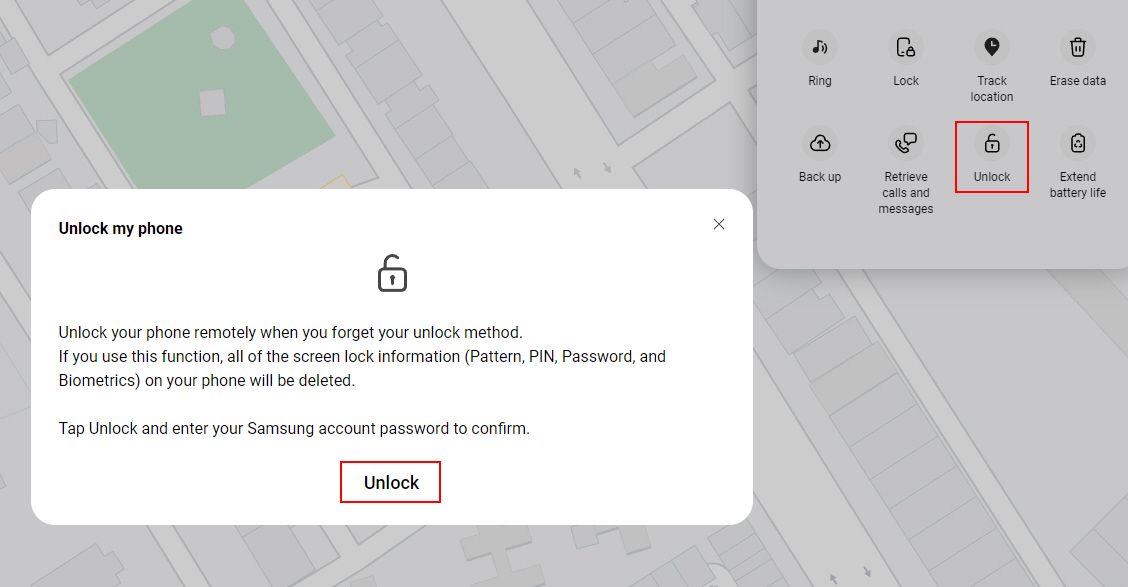
Po kilku chwilach aktualne hasło zostanie usunięte, umożliwiając Ci ustawienie nowego zabezpieczenia ekranu blokady.
3. Opcja „Zapomniałeś hasła”
Niektórzy producenci smartfonów, tacy jak Realme, wprowadzają udogodnienia, które pozwalają na odzyskanie dostępu do urządzenia, jeśli zapomnisz kodu PIN. Po wielokrotnym wprowadzeniu nieprawidłowego hasła, niektóre telefony wyświetlają opcję „Zapomniałeś hasła” lub „Zapomniałeś PIN-u”. Kliknięcie w nią uruchamia proces weryfikacji tożsamości, a następnie resetowania hasła.
Proces ten może obejmować wprowadzenie adresu e-mail powiązanego z Twoim kontem, lub udzielenie odpowiedzi na pytania zabezpieczające ustawione w przeszłości. Po pozytywnej weryfikacji otrzymasz instrukcję, jak ustawić nowy kod dostępu.
4. Usunięcie pliku PIN za pomocą ADB
Android przechowuje dane użytkownika, w tym informacje o hasłach, w specjalnym pliku. Wykorzystując narzędzie Android Debug Bridge (ADB), można uzyskać do niego dostęp za pośrednictwem komputera i go usunąć.
Należy jednak pamiętać, że ta metoda zadziała tylko w ściśle określonych warunkach:
- Debugowanie USB musi być aktywne na telefonie. Jeśli nie włączałeś wcześniej opcji dla programistów, prawdopodobnie nie jest ono aktywne.
- Komputer musi mieć uprawnienia do połączenia z telefonem przez ADB.
- Telefon nie może być zaszyfrowany. Standardowo telefony z systemem Android od wersji 6.0 Marshmallow są szyfrowane, więc ta metoda może nie zadziałać na nowszych urządzeniach.
Ta metoda ma zastosowanie głównie w przypadku starszych wersji systemu Android. Jeśli podczas próby usunięcia pliku pojawi się błąd „rm: /data/system/gesture.key: No such file or directory”, oznacza to, że nie można ominąć ekranu blokady w ten sposób.
Wykonanie poniższych kroków wiąże się z ryzykiem, dlatego należy zachować szczególną ostrożność.
- Podłącz telefon do komputera za pomocą kabla USB.
- Otwórz Wiersz poleceń (lub Terminal) w katalogu, w którym zainstalowany jest ADB.
- Wpisz komendę „adb shell rm /data/system/gesture.key” i zatwierdź ją klawiszem Enter.
- Uruchom ponownie telefon. Po restarcie ekran blokady powinien być wyłączony.
- To rozwiązanie jest tymczasowe, dlatego jak najszybciej ustaw nowy kod PIN lub wzór blokady.
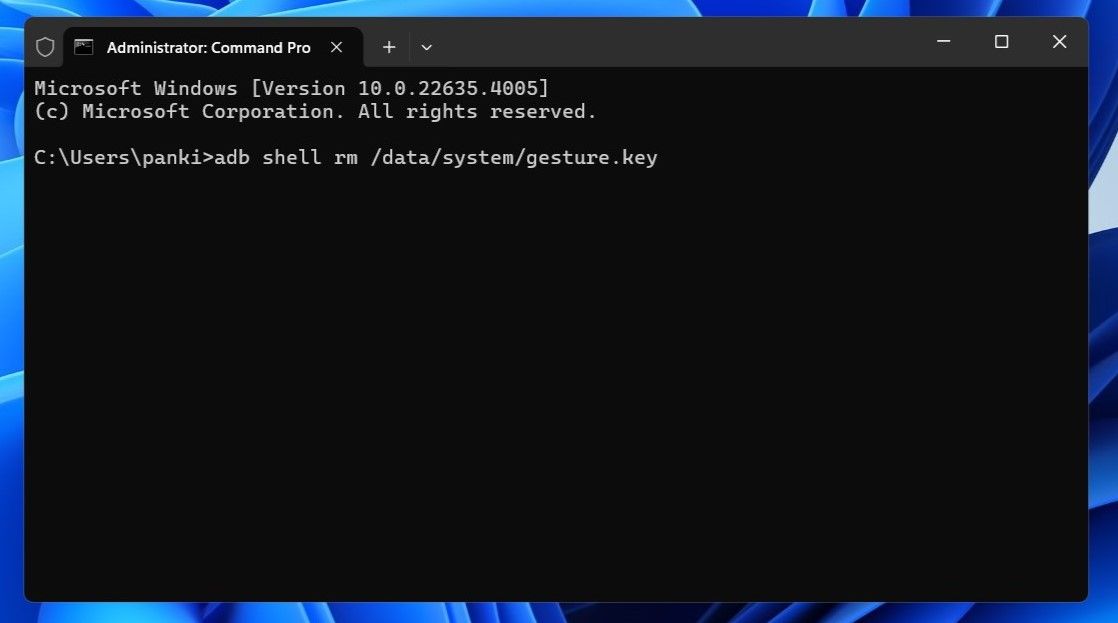
5. Przywrócenie ustawień fabrycznych
Jeśli żadna z powyższych metod nie przyniesie rezultatu, ostatecznym rozwiązaniem jest przywrócenie ustawień fabrycznych. Spowoduje to usunięcie wszystkich danych z telefonu i powrót do stanu początkowego.
W normalnych warunkach reset można wykonać z poziomu ustawień telefonu, ale w sytuacji, gdy urządzenie jest zablokowane, konieczne jest skorzystanie ze strony Znajdź moje urządzenie Google. Po zalogowaniu na swoje konto Google i wybraniu swojego telefonu, wybierz opcję „Resetuj urządzenie” w menu bocznym.
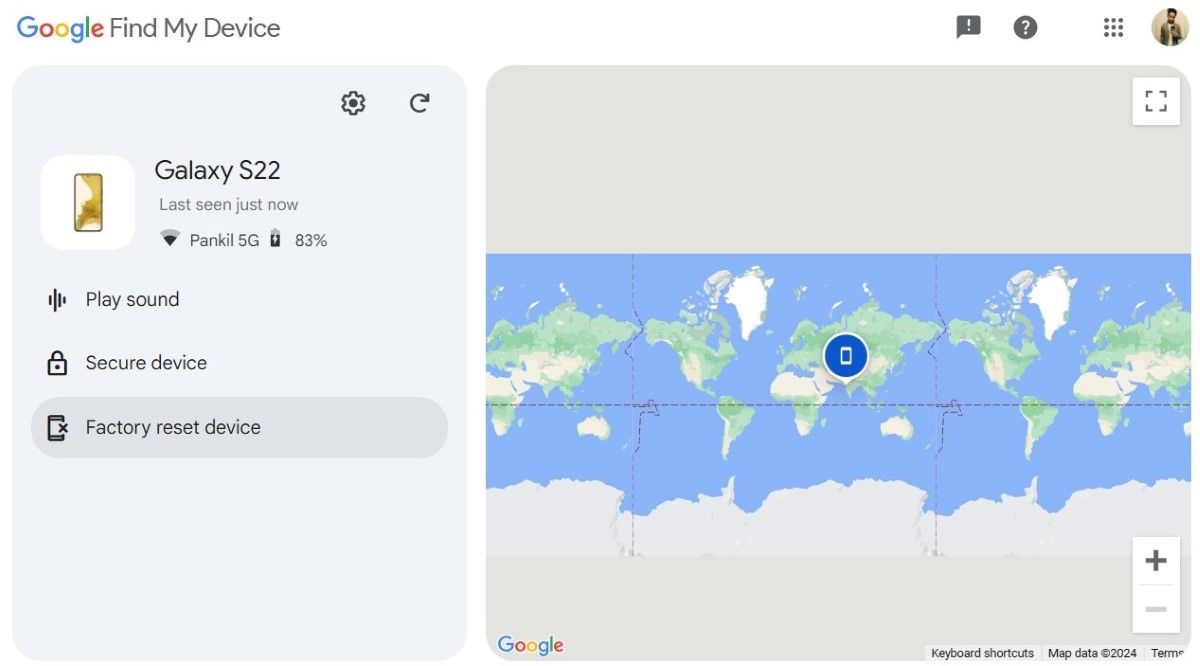
Jeżeli nie możesz skorzystać z powyższej metody, możesz spróbować zresetować telefon w trybie odzyskiwania. Poniżej znajduje się instrukcja, jak to zrobić:
- Wyłącz telefon.
- Po całkowitym wygaszeniu ekranu, naciśnij i przytrzymaj jednocześnie przyciski zmniejszania głośności oraz zasilania, aby przejść do trybu odzyskiwania.
- Za pomocą przycisków głośności wybierz opcję „Wipe data/Factory Reset”, a następnie zatwierdź wybór, wciskając przycisk zasilania.
- Ponownie użyj przycisków głośności, aby podświetlić opcję „Factory data reset”, a następnie zatwierdź ją, naciskając przycisk zasilania.
 rukawajung/Shutterstock
rukawajung/Shutterstock
Po ponownym uruchomieniu urządzenia konieczna będzie ponowna konfiguracja smartfona. Podczas tego procesu zostaniesz poproszony o zalogowanie się na swoje konto Google, co pozwoli na przywrócenie wszelkich zapisanych kopii zapasowych.
Mamy nadzieję, że jedna z przedstawionych metod pomoże Ci odzyskać dostęp do telefonu. Warto jednak zadbać o odpowiednie zabezpieczenia, aby uniknąć tego typu problemów w przyszłości.
Jeśli często zdarza Ci się zapominać kodu PIN, rozważ zapisanie go w bezpiecznym miejscu, takim jak sejf lub menedżer haseł. Dodatkowo, upewnij się, że jesteś zalogowany na swoje konto Google (i Samsung, jeśli masz smartfon tej marki), oraz że masz aktywną funkcję Smart Lock.
